11、CASS绘制断面图详解
CASS绘制断面图详解报告
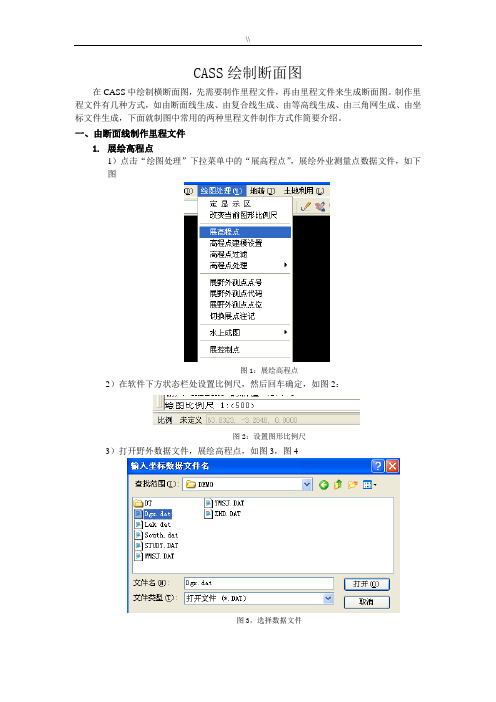
CASS绘制断面图在CASS中绘制横断面图,先需要制作里程文件,再由里程文件来生成断面图。
制作里程文件有几种方式,如由断面线生成、由复合线生成、由等高线生成、由三角网生成、由坐标文件生成,下面就制图中常用的两种里程文件制作方式作简要介绍。
一、由断面线制作里程文件1.展绘高程点1)点击“绘图处理”下拉菜单中的“展高程点”,展绘外业测量点数据文件,如下图图1:展绘高程点2)在软件下方状态栏处设置比例尺,然后回车确定,如图2:图2:设置图形比例尺3)打开野外数据文件,展绘高程点,如图3,图4图3,选择数据文件图4:展绘高程点完成2、绘制纵断面线用多段线绘制一条纵断面线,横断面与此纵断面线垂直相交,如下图5:图5:绘制纵断面线3、用“由纵断面生成”工具生成里程文件1)在“工程应用”下拉菜单中选择“生成里程文件”>“由纵断面生成”>“新建”如下图6:图6:新建里程文件2)然后选择纵断面线,弹出如图7所示对话框。
图7 由纵断面生成里程文件对话框在对话框中首先选择中桩点获取方式:其中结点表示处理纵断面线的结点不考虑等分;等分表示只对纵断面线等分不考虑结点;等分且处理结点则表示既处理结点也考虑等分纵断面线。
然后分别在对话框中输入横断面间距、横断面左边长度和横断面右边长度,点击确定在图面上就会生成横断面线,如图8:图8 生成横断面线3)在新建了横断面线以后,再选择菜单中的生成,如下图9,弹出数据对话框,如图10图9 点击生成里程文件图10输入里程文件名对话框首先选择高程点的数据文件名,打开后弹出如图11所示对话框。
图11输入高程点数据文件对话框指定生成的里程文件保存的文件名和路径,设置断面线上插值间距和起始里程,单击保存。
软件会在刚才制定的路径下生成*.hdm和*.dat两个数据文件,以hdm结尾的数据文件就是里程文件,在生成断面图的时候由它来生成;以dat结尾的数据文件为横断面的点数据文件,如图12图12 横断面的点数据文件横断面点数据格式为:点名,属性,Y坐标,X坐标,高程其中属性代表是第几个横断面4)如果用户需要对横断面进行修改,就要在第3)步之前使用其它编辑功能,如添加、变长、剪切和设计,对横断面进行修改,修改完毕后再做第3),生成里程文件及点数据文件。
11、CASS绘制断面图详解

CASS绘制断面图在CASS中绘制横断面图,先需要制作里程文件,再由里程文件来生成断面图。
制作里程文件有几种方式,如由断面线生成、由复合线生成、由等高线生成、由三角网生成、由坐标文件生成,下面就制图中常用的两种里程文件制作方式作简要介绍。
一、由断面线制作里程文件1.展绘高程点1)点击“绘图处理”下拉菜单中的“展高程点”,展绘外业测量点数据文件,如下图图1:展绘高程点2)在软件下方状态栏处设置比例尺,然后回车确定,如图2:图2:设置图形比例尺3)打开野外数据文件,展绘高程点,如图3,图4图3,选择数据文件图4:展绘高程点完成2、绘制纵断面线用多段线绘制一条纵断面线,横断面与此纵断面线垂直相交,如下图5:图5:绘制纵断面线3、用“由纵断面生成”工具生成里程文件1)在“工程应用”下拉菜单中选择“生成里程文件”>“由纵断面生成”>“新建”如下图6:图6:新建里程文件2)然后选择纵断面线,弹出如图7所示对话框。
图7 由纵断面生成里程文件对话框在对话框中首先选择中桩点获取方式:其中结点表示处理纵断面线的结点不考虑等分;等分表示只对纵断面线等分不考虑结点;等分且处理结点则表示既处理结点也考虑等分纵断面线。
然后分别在对话框中输入横断面间距、横断面左边长度和横断面右边长度,点击确定在图面上就会生成横断面线,如图8:图8 生成横断面线3)在新建了横断面线以后,再选择菜单中的生成,如下图9,弹出数据对话框,如图10图9 点击生成里程文件图10输入里程文件名对话框首先选择高程点的数据文件名,打开后弹出如图11所示对话框。
图11输入高程点数据文件对话框指定生成的里程文件保存的文件名和路径,设置断面线上插值间距和起始里程,单击保存。
软件会在刚才制定的路径下生成*.hdm和*.dat两个数据文件,以hdm结尾的数据文件就是里程文件,在生成断面图的时候由它来生成;以dat结尾的数据文件为横断面的点数据文件,如图12图12 横断面的点数据文件横断面点数据格式为:点名,属性,Y坐标,X坐标,高程其中属性代表是第几个横断面4)如果用户需要对横断面进行修改,就要在第3)步之前使用其它编辑功能,如添加、变长、剪切和设计,对横断面进行修改,修改完毕后再做第3),生成里程文件及点数据文件。
道路CASS绘制横断面图步骤
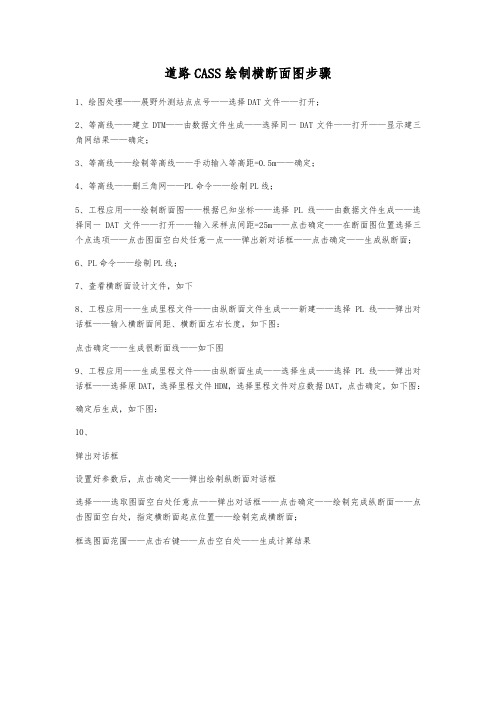
道路CASS绘制横断面图步骤
1、绘图处理——展野外测站点点号——选择DAT文件——打开;
2、等高线——建立DTM——由数据文件生成——选择同一DAT文件——打开——显示建三角网结果——确定;
3、等高线——绘制等高线——手动输入等高距=0.5m——确定;
4、等高线——删三角网——PL命令——绘制PL线;
5、工程应用——绘制断面图——根据已知坐标——选择PL线——由数据文件生成——选择同一DAT文件——打开——输入采样点间距=25m——点击确定——在断面图位置选择三个点选项——点击图面空白处任意一点——弹出新对话框——点击确定——生成纵断面;
6、PL命令——绘制PL线;
7、查看横断面设计文件,如下
8、工程应用——生成里程文件——由纵断面文件生成——新建——选择PL线——弹出对话框——输入横断面间距、横断面左右长度,如下图:
点击确定——生成很断面线——如下图
9、工程应用——生成里程文件——由纵断面生成——选择生成——选择PL线——弹出对话框——选择原DAT,选择里程文件HDM,选择里程文件对应数据DAT,点击确定,如下图:
确定后生成,如下图:
10、
弹出对话框
设置好参数后,点击确定——弹出绘制纵断面对话框
选择——选取图面空白处任意点——弹出对话框——点击确定——绘制完成纵断面——点击图面空白处,指定横断面起点位置——绘制完成横断面;
框选图面范围——点击右键——点击空白处——生成计算结果。
南方CASS画纵断面详细教程手把手
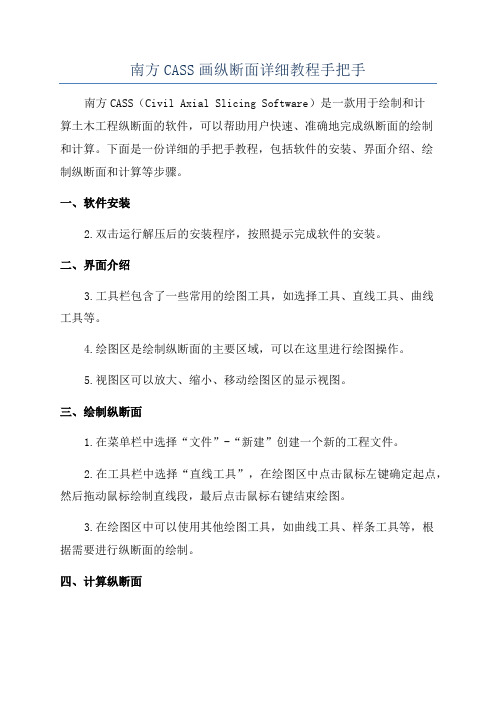
南方CASS画纵断面详细教程手把手南方CASS(Civil Axial Slicing Software)是一款用于绘制和计算土木工程纵断面的软件,可以帮助用户快速、准确地完成纵断面的绘制和计算。
下面是一份详细的手把手教程,包括软件的安装、界面介绍、绘制纵断面和计算等步骤。
一、软件安装2.双击运行解压后的安装程序,按照提示完成软件的安装。
二、界面介绍3.工具栏包含了一些常用的绘图工具,如选择工具、直线工具、曲线工具等。
4.绘图区是绘制纵断面的主要区域,可以在这里进行绘图操作。
5.视图区可以放大、缩小、移动绘图区的显示视图。
三、绘制纵断面1.在菜单栏中选择“文件”-“新建”创建一个新的工程文件。
2.在工具栏中选择“直线工具”,在绘图区中点击鼠标左键确定起点,然后拖动鼠标绘制直线段,最后点击鼠标右键结束绘图。
3.在绘图区中可以使用其他绘图工具,如曲线工具、样条工具等,根据需要进行纵断面的绘制。
四、计算纵断面1.在菜单栏中选择“设置”-“设置参数”,设置工程的参数信息,如初始高程、高程间距等。
2.在菜单栏中选择“计算”-“生成地面线”,生成纵断面的地面线图。
3.在菜单栏中选择“计算”-“横坡计算”,对纵断面的横坡进行计算。
4.在菜单栏中选择“计算”-“挖方计算”,对纵断面的挖方进行计算。
5.在菜单栏中选择“计算”-“填方计算”,对纵断面的填方进行计算。
五、保存和打印1.在菜单栏中选择“文件”-“保存”保存绘制和计算的纵断面工程文件。
2.在菜单栏中选择“文件”-“打印预览”预览绘制和计算的纵断面。
3.在预览界面中可以设置打印参数,如纸张大小、打印比例等。
4.在菜单栏中选择“文件”-“打印”打印绘制和计算的纵断面。
南方CASS绘制断面图
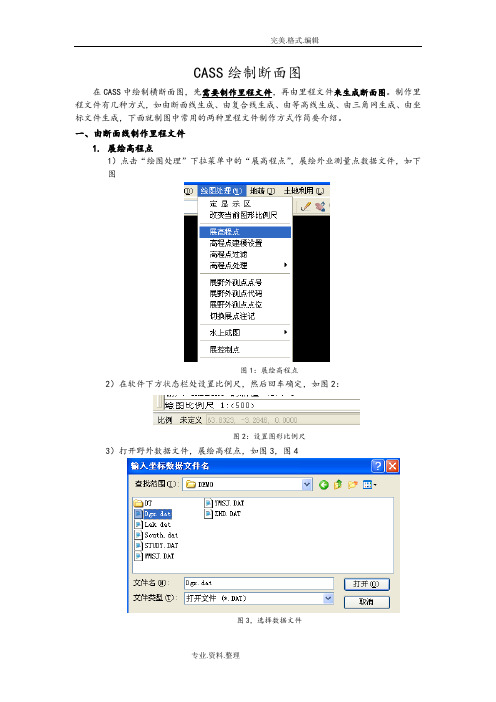
CASS绘制断面图在CASS中绘制横断面图,先需要制作里程文件,再由里程文件来生成断面图。
制作里程文件有几种方式,如由断面线生成、由复合线生成、由等高线生成、由三角网生成、由坐标文件生成,下面就制图中常用的两种里程文件制作方式作简要介绍。
一、由断面线制作里程文件1.展绘高程点1)点击“绘图处理”下拉菜单中的“展高程点”,展绘外业测量点数据文件,如下图图1:展绘高程点2)在软件下方状态栏处设置比例尺,然后回车确定,如图2:图2:设置图形比例尺3)打开野外数据文件,展绘高程点,如图3,图4图3,选择数据文件图4:展绘高程点完成2、绘制纵断面线用多段线绘制一条纵断面线,横断面与此纵断面线垂直相交,如下图5:图5:绘制纵断面线3、用“由纵断面生成”工具生成里程文件1)在“工程应用”下拉菜单中选择“生成里程文件”>“由纵断面生成”>“新建”如下图6:图6:新建里程文件2)然后选择纵断面线,弹出如图7所示对话框。
图7 由纵断面生成里程文件对话框在对话框中首先选择中桩点获取方式:其中结点表示处理纵断面线的结点不考虑等分;等分表示只对纵断面线等分不考虑结点;等分且处理结点则表示既处理结点也考虑等分纵断面线。
然后分别在对话框中输入横断面间距、横断面左边长度和横断面右边长度,点击确定在图面上就会生成横断面线,如图8:图8 生成横断面线3)在新建了横断面线以后,再选择菜单中的生成,如下图9,弹出数据对话框,如图10图9 点击生成里程文件图10输入里程文件名对话框首先选择高程点的数据文件名,打开后弹出如图11所示对话框。
图11输入高程点数据文件对话框指定生成的里程文件保存的文件名和路径,设置断面线上插值间距和起始里程,单击保存。
软件会在刚才制定的路径下生成*.hdm和*.dat两个数据文件,以hdm结尾的数据文件就是里程文件,在生成断面图的时候由它来生成;以dat结尾的数据文件为横断面的点数据文件,如图12图12 横断面的点数据文件横断面点数据格式为:点名,属性,Y坐标,X坐标,高程其中属性代表是第几个横断面4)如果用户需要对横断面进行修改,就要在第3)步之前使用其它编辑功能,如添加、变长、剪切和设计,对横断面进行修改,修改完毕后再做第3),生成里程文件及点数据文件。
在CASS中绘制横断面图,先需要制作里程文件,再由里程文件来生成断面图。制作里程文件有几种方式,如由断面
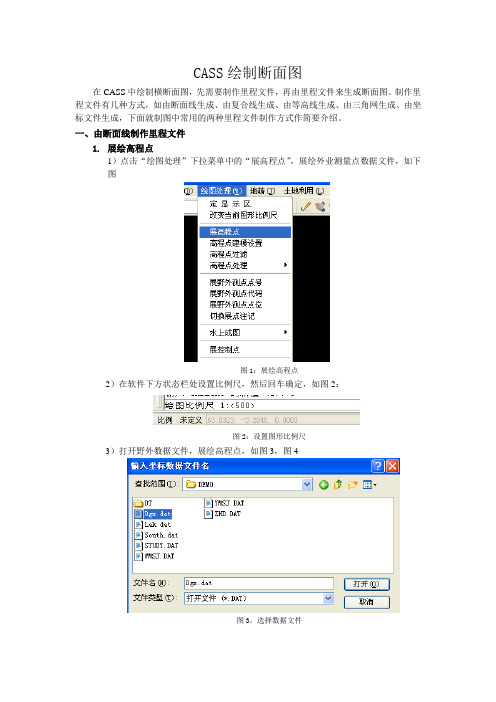
CASS绘制断面图在CASS中绘制横断面图,先需要制作里程文件,再由里程文件来生成断面图。
制作里程文件有几种方式,如由断面线生成、由复合线生成、由等高线生成、由三角网生成、由坐标文件生成,下面就制图中常用的两种里程文件制作方式作简要介绍。
一、由断面线制作里程文件1.展绘高程点1)点击“绘图处理”下拉菜单中的“展高程点”,展绘外业测量点数据文件,如下图图1:展绘高程点2)在软件下方状态栏处设置比例尺,然后回车确定,如图2:图2:设置图形比例尺3)打开野外数据文件,展绘高程点,如图3,图4图3,选择数据文件图4:展绘高程点完成2、绘制纵断面线用多段线绘制一条纵断面线,横断面与此纵断面线垂直相交,如下图5:图5:绘制纵断面线3、用“由纵断面生成”工具生成里程文件1)在“工程应用”下拉菜单中选择“生成里程文件”>“由纵断面生成”>“新建”如下图6:图6:新建里程文件2)然后选择纵断面线,弹出如图7所示对话框。
图7 由纵断面生成里程文件对话框在对话框中首先选择中桩点获取方式:其中结点表示处理纵断面线的结点不考虑等分;等分表示只对纵断面线等分不考虑结点;等分且处理结点则表示既处理结点也考虑等分纵断面线。
然后分别在对话框中输入横断面间距、横断面左边长度和横断面右边长度,点击确定在图面上就会生成横断面线,如图8:图8 生成横断面线3)在新建了横断面线以后,再选择菜单中的生成,如下图9,弹出数据对话框,如图10图9 点击生成里程文件图10输入里程文件名对话框首先选择高程点的数据文件名,打开后弹出如图11所示对话框。
图11输入高程点数据文件对话框指定生成的里程文件保存的文件名和路径,设置断面线上插值间距和起始里程,单击保存。
软件会在刚才制定的路径下生成*.hdm和*.dat两个数据文件,以hdm结尾的数据文件就是里程文件,在生成断面图的时候由它来生成;以dat结尾的数据文件为横断面的点数据文件,如图12图12 横断面的点数据文件横断面点数据格式为:点名,属性,Y坐标,X坐标,高程其中属性代表是第几个横断面4)如果用户需要对横断面进行修改,就要在第3)步之前使用其它编辑功能,如添加、变长、剪切和设计,对横断面进行修改,修改完毕后再做第3),生成里程文件及点数据文件。
11、CASS绘制断面图详解[1]剖解
![11、CASS绘制断面图详解[1]剖解](https://img.taocdn.com/s3/m/21cd0f25cc17552707220857.png)
CASS绘制断面图在CASS中绘制横断面图,先需要制作里程文件,再由里程文件来生成断面图。
制作里程文件有几种方式,如由断面线生成、由复合线生成、由等高线生成、由三角网生成、由坐标文件生成,下面就制图中常用的两种里程文件制作方式作简要介绍。
一、由断面线制作里程文件1.展绘高程点1)点击“绘图处理”下拉菜单中的“展高程点”,展绘外业测量点数据文件,如下图图1:展绘高程点2)在软件下方状态栏处设置比例尺,然后回车确定,如图2:图2:设置图形比例尺3)打开野外数据文件,展绘高程点,如图3,图4图3,选择数据文件图4:展绘高程点完成2、绘制纵断面线用多段线绘制一条纵断面线,横断面与此纵断面线垂直相交,如下图5:图5:绘制纵断面线3、用“由纵断面生成”工具生成里程文件1)在“工程应用”下拉菜单中选择“生成里程文件”>“由纵断面生成”>“新建”如下图6:图6:新建里程文件2)然后选择纵断面线,弹出如图7所示对话框。
图7 由纵断面生成里程文件对话框在对话框中首先选择中桩点获取方式:其中结点表示处理纵断面线的结点不考虑等分;等分表示只对纵断面线等分不考虑结点;等分且处理结点则表示既处理结点也考虑等分纵断面线。
然后分别在对话框中输入横断面间距、横断面左边长度和横断面右边长度,点击确定在图面上就会生成横断面线,如图8:图8 生成横断面线3)在新建了横断面线以后,再选择菜单中的生成,如下图9,弹出数据对话框,如图10图9 点击生成里程文件图10输入里程文件名对话框首先选择高程点的数据文件名,打开后弹出如图11所示对话框。
图11输入高程点数据文件对话框指定生成的里程文件保存的文件名和路径,设置断面线上插值间距和起始里程,单击保存。
软件会在刚才制定的路径下生成*.hdm和*.dat两个数据文件,以hdm结尾的数据文件就是里程文件,在生成断面图的时候由它来生成;以dat结尾的数据文件为横断面的点数据文件,如图12图12 横断面的点数据文件横断面点数据格式为:点名,属性,Y坐标,X坐标,高程其中属性代表是第几个横断面4)如果用户需要对横断面进行修改,就要在第3)步之前使用其它编辑功能,如添加、变长、剪切和设计,对横断面进行修改,修改完毕后再做第3),生成里程文件及点数据文件。
11CASS绘制断面图详解

CAS藍制断面图在CASS中绘制横断面图,先需要制作里程文件,再由里程文件来生成断面图。
制作里程文件有几种方式,如由断面线生成、由复合线生成、由等高线生成、由三角网生成、由坐标文件生成,下面就制图中常用的两种里程文件制作方式作简要介绍。
、由断面线制作里程文件1.展绘高程点1)点击“绘图处理”下拉菜单中的“展高程点”,展绘外业测量点数据文件,如下(I!)定显k区.改銮当前圉形出例尺展高程点高程点理複设置高程点过濾高程点处理展野外测点点号展野禅测直代码展野外测点点位切换展点注记水上成圄展徑制点图1 :展绘高程点2)在软件下方状态栏处设置比例尺,然后回车确定,如图2:烘图比例尺 1 :<500>比例未定义846 0 0000图2 :设置图形比例尺3)打开野外数据文件,展绘高程点,如图3,图4图3,选择数据文件图4:展绘高程点完成2、绘制纵断面线用多段线绘制一条纵断面线,横断面与此纵断面线垂直相交,如下图5:图5:绘制纵断面线3、用“由纵断面生成”工具生成里程文件1 )在“工程应用”下拉菜单中选择“生成里程文件”> “由纵断面生成” > “新建”如下图6:工程应屈查朗旨定点坐标 査诲两克距离及方位 查械长 査询实仿面秋 计算表面积「即法土方计算 断面迭土方计茸 方格网法土方计算 等議违土方计盖 区域土方量平衡2)然后选择纵断面线,弹出如图 7所示对话框图7由纵断面生成里程文件对话框在对话框中首先选择中桩点获取方式:其中结点表示处理纵断面线的结点不考虑等分;等分表示只对纵断面线等分不考虑结点; 等分且处理结点则表示既处理结点也考虑等分纵断面线。
然后分别在对话框中输入横断面间距、横断面左边长度和横断面右边长 度,点击确定在图面上就会生成横断面线,如图 8:图8生成横断面线生戍里程文件由纵斷面线生成►由复合线生成 ► 添加由等咼线生成由三画网生成剪切 宙坐茹文件生成生成图6:新建里程文件3)在新建了横断面线以后,再选择菜单中的生成,如下图如图10工理应用(£)査询背宦点坐际 查询用点距富殳方庇 查询找按 查询实佯面积DPI 法土万L 亠苣 斯面总土方汁笥 冇榕珂法土方计耳 等高播法土才计算 区谶土方最平鳶詹人高程点软据文件名datSTim^.lAT打开① 取消査找玄件疋).,9,弹出数据对话框,曲鉞斷面逸主成卜曲复奢琲主成 卜書諄高銭生戍 生三角网主脱商坐标文件主底閔十主成首先选择高程点的数据文件名,打开后弹出如图11 所示对话框^DENOj VMSJ. DAT]ZHD. DAT 图9点击生成里程文件芋成甲稈文件图10输入里程文件名对话框Lik. dit图11输入高程点数据文件对话框指定生成的里程文件保存的文件名和路径,设置断面线上插值间距和起始里程,单击保存。
cass绘制断面图
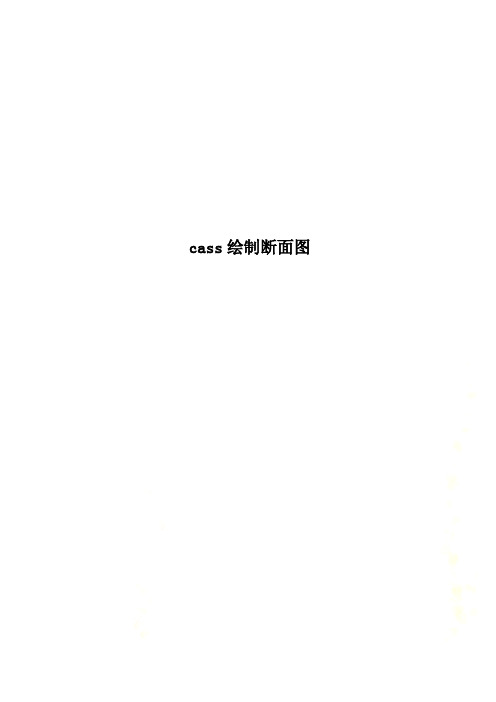
cass绘制断面图cass绘制断面图一、系统环境:(1)操作系统 WIN XP ;(2)应用环境:南方CASS7.0 FOR CAD2004 或CAD2006二、实例数据:坐标高程数据文件:dgx.dat (路径:\Program Files\CASS70\DEMO\dgx.dat )三、准备工作:展绘坐标数据文件dgx.dat 中的测点点号,并绘制等高线。
基本操作如下:(1)【绘图处理】菜单--【展野外测点点号】;弹出“输入坐标数据文件名”对话框中,打开dgx.dat文件,展绘出测点点号;(2)【等高线】菜单--【建立DTM】;弹出“建立DTM”对话框中,“选择建立DTM方式”中单选“又数据文件生成”;“坐标数据文件名”中打开dgx.dat文件;“结果显示”中单选“显示建三角网结果”;单击【确定】完成DTM的建立。
(3)【等高线】菜单--【绘制等高线】;弹出“绘制等值线”对话框,修改“等高距”为0.5米;“拟合方式”中单选“三次B样条拟合”;单击【确定】完成等高线的绘制。
(4)【等高线】菜单--【删三角网】。
四、道路断面设计阶段工作:1. 设计线路走向,即确定纵断面线:在等高线地形图中绘制道路的纵断面剖面线:使用pline绘多段线命令,连接dgx.dat 中测点点号421和 227,起点测点421,终点测点227。
如图所示:2. 绘制道路的纵断面图,以便下一步中确定“横断面设计文件”中的各个横断面的中桩设计高。
基本操作如下:【工程应用】菜单-【绘断面图】-【根据已知坐标】,弹出“断面线上取值”对话框,在“选择已知坐标获取方式”中单选“由数据文件生成”;在“坐标数据文件名”中打开dgx.dat文件;注意在“采样间距”中输入25米(该值可输入与横断面间距相同的数值,便于查看横断面个数及其中桩处的地面高程,并最终确定各里程处横断面的中桩设计高程);单击【确定】按钮。
弹出“绘制纵断面图”对话框,在“断面图比例”中默认横向1:500;纵向1:100;在“断面图位置”中单击“···”按钮,用鼠标在绘图区空白处指定纵断面图左下角坐标,返回“绘制纵断面图”对话框后,单击【确定】按钮。
11、CASS绘制断面图详解
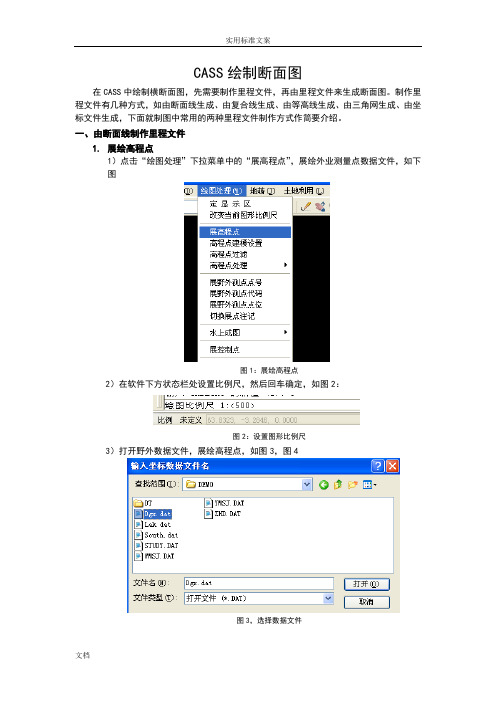
CASS绘制断面图在CASS中绘制横断面图,先需要制作里程文件,再由里程文件来生成断面图。
制作里程文件有几种方式,如由断面线生成、由复合线生成、由等高线生成、由三角网生成、由坐标文件生成,下面就制图中常用的两种里程文件制作方式作简要介绍。
一、由断面线制作里程文件1.展绘高程点1)点击“绘图处理”下拉菜单中的“展高程点”,展绘外业测量点数据文件,如下图图1:展绘高程点2)在软件下方状态栏处设置比例尺,然后回车确定,如图2:图2:设置图形比例尺3)打开野外数据文件,展绘高程点,如图3,图4图3,选择数据文件图4:展绘高程点完成2、绘制纵断面线用多段线绘制一条纵断面线,横断面与此纵断面线垂直相交,如下图5:图5:绘制纵断面线3、用“由纵断面生成”工具生成里程文件1)在“工程应用”下拉菜单中选择“生成里程文件”>“由纵断面生成”>“新建”如下图6:图6:新建里程文件2)然后选择纵断面线,弹出如图7所示对话框。
图7 由纵断面生成里程文件对话框在对话框中首先选择中桩点获取方式:其中结点表示处理纵断面线的结点不考虑等分;等分表示只对纵断面线等分不考虑结点;等分且处理结点则表示既处理结点也考虑等分纵断面线。
然后分别在对话框中输入横断面间距、横断面左边长度和横断面右边长度,点击确定在图面上就会生成横断面线,如图8:图8 生成横断面线3)在新建了横断面线以后,再选择菜单中的生成,如下图9,弹出数据对话框,如图10图9 点击生成里程文件图10输入里程文件名对话框首先选择高程点的数据文件名,打开后弹出如图11所示对话框。
图11输入高程点数据文件对话框指定生成的里程文件保存的文件名和路径,设置断面线上插值间距和起始里程,单击保存。
软件会在刚才制定的路径下生成*.hdm和*.dat两个数据文件,以hdm结尾的数据文件就是里程文件,在生成断面图的时候由它来生成;以dat结尾的数据文件为横断面的点数据文件,如图12图12 横断面的点数据文件横断面点数据格式为:点名,属性,Y坐标,X坐标,高程其中属性代表是第几个横断面4)如果用户需要对横断面进行修改,就要在第3)步之前使用其它编辑功能,如添加、变长、剪切和设计,对横断面进行修改,修改完毕后再做第3),生成里程文件及点数据文件。
如何利用南方Cass生成横断面图
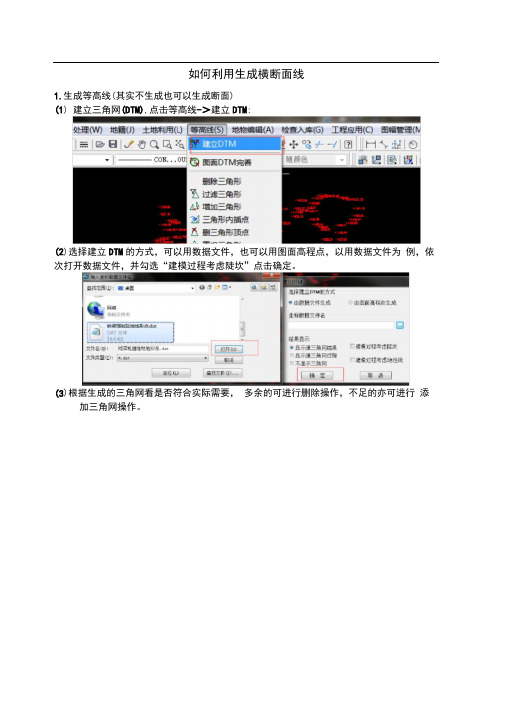
如何利用生成横断面线1.生成等高线(其实不生成也可以生成断面)(1) 建立三角网(DTM),点击等高线->建立DTM:(2)选择建立DTM的方式,可以用数据文件,也可以用图面高程点,以用数据文件为例,依次打开数据文件,并勾选“建模过程考虑陡坎”点击确定。
(3)根据生成的三角网看是否符合实际需要,多余的可进行删除操作,不足的亦可进行添加三角网操作。
彳*> 混13341 国h*IH囉创G)直1凸E1图唏営理I阿)(4)三角网整理完成后点击等高线->修改结果存盘。
然后点击等高线->绘制等高线,即完成等咼线的绘制。
2.纵断面设计(1)绘制纵断面线:在左侧绘图工具栏点击多段线(不能用线段画,不然不能生成纵断面),注意:绘制断面线的顺序会影响后续生成里程文件的顺序,(2)点击工程应用->生成里程文件->由纵断面线生成->新建。
选择图中的纵断面线即可。
(3)选择纵断面线后自动弹出中桩点获取方式对话框,按要求输入相应数值。
(5)如果有的中桩位置自动生成不合理的,还可以利用“工程应用->生成里程文件->由纵断面线生成->增加、变长、剪切等操作。
”(6)根据生成好的中桩位置,就可以设计里程文件。
点击“工程应用->生成里程文件->由纵断面线生成->生成。
”(7)并按要求选择相应的纵断面线。
(8)选择完纵断面线后自动弹出生成里程文件对话框,选择相应的高程点数据文件和横断面文件的保存路径、横断面对应数据的保存路径。
断面线插值(就是在某个横断面上隔多远距离取一个值)和起始里程按实际填写。
填写完成后点,点击确(9) 如图便是生成的横断面里程桩号(Tips :如果觉得图层太多,可在图层菜单下关闭某个或者某几个图层的显示,图 层前面的小灯泡“亮”表示图层显示,“不亮表示关闭” ;GCD 表示高程点、SJW 表示三角网C 文件(B 工具CD 驛<0 吕示皿觀据(0:绘郑r 卜理(W) ttfeSU} 土晡」用CU 等蛊却亍 肛柿磐nsxssV . L It :JZD |尙电■那90*中口口g •韵jarQ 動口即 丁 O 希 r 2■題嘈■ K 尬“i 二口 MJU? 0*1 中口 D二匚 ASSISI* C 『:n DGX* 0&电・ DLDW 7 岂口 DLT '沁© 巳 口 DLSS忌” 'J P DlfTZ j□•]物口.i~it. IF :nh^CO^■亠■ Q 龟1响・口1 * m ZBT30 , U 口ZDHI暗口u(10)点击工程应用->断面法土方计算->道路断面。
南方CASS画纵断面详细教程手把手
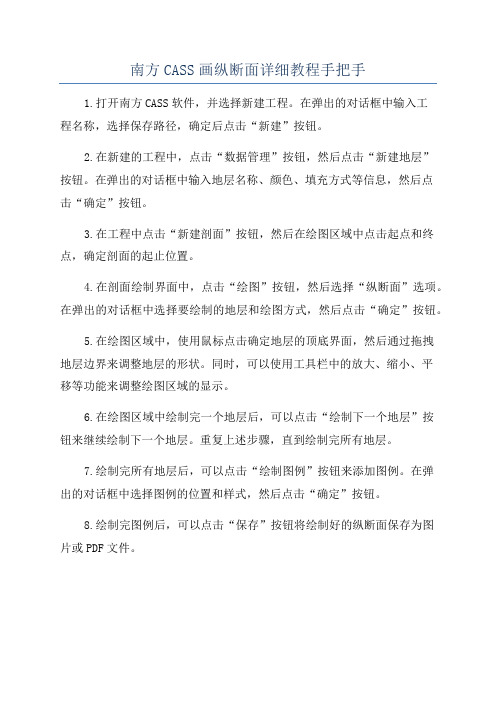
南方CASS画纵断面详细教程手把手
1.打开南方CASS软件,并选择新建工程。
在弹出的对话框中输入工
程名称,选择保存路径,确定后点击“新建”按钮。
2.在新建的工程中,点击“数据管理”按钮,然后点击“新建地层”
按钮。
在弹出的对话框中输入地层名称、颜色、填充方式等信息,然后点
击“确定”按钮。
3.在工程中点击“新建剖面”按钮,然后在绘图区域中点击起点和终点,确定剖面的起止位置。
4.在剖面绘制界面中,点击“绘图”按钮,然后选择“纵断面”选项。
在弹出的对话框中选择要绘制的地层和绘图方式,然后点击“确定”按钮。
5.在绘图区域中,使用鼠标点击确定地层的顶底界面,然后通过拖拽
地层边界来调整地层的形状。
同时,可以使用工具栏中的放大、缩小、平
移等功能来调整绘图区域的显示。
6.在绘图区域中绘制完一个地层后,可以点击“绘制下一个地层”按
钮来继续绘制下一个地层。
重复上述步骤,直到绘制完所有地层。
7.绘制完所有地层后,可以点击“绘制图例”按钮来添加图例。
在弹
出的对话框中选择图例的位置和样式,然后点击“确定”按钮。
8.绘制完图例后,可以点击“保存”按钮将绘制好的纵断面保存为图
片或PDF文件。
cass绘制断面图
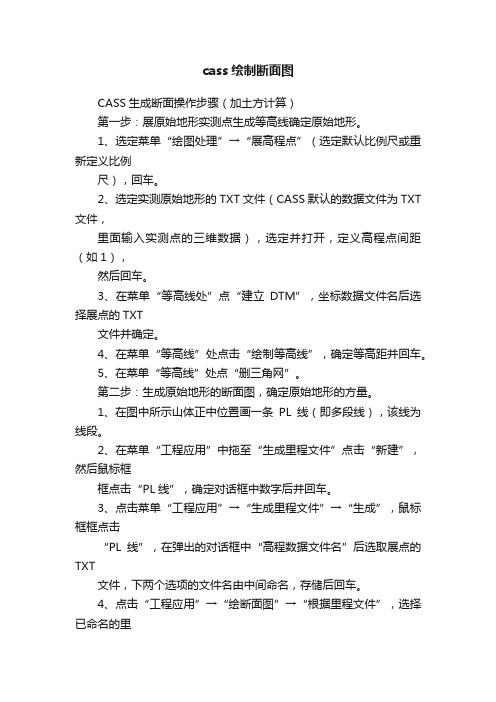
cass绘制断面图CASS生成断面操作步骤(加土方计算)第一步:展原始地形实测点生成等高线确定原始地形。
1、选定菜单“绘图处理”→“展高程点”(选定默认比例尺或重新定义比例尺),回车。
2、选定实测原始地形的TXT文件(CASS默认的数据文件为TXT 文件,里面输入实测点的三维数据),选定并打开,定义高程点间距(如1),然后回车。
3、在菜单“等高线处”点“建立DTM”,坐标数据文件名后选择展点的TXT文件并确定。
4、在菜单“等高线”处点击“绘制等高线”,确定等高距并回车。
5、在菜单“等高线”处点“删三角网”。
第二步:生成原始地形的断面图,确定原始地形的方量。
1、在图中所示山体正中位置画一条PL线(即多段线),该线为线段。
2、在菜单“工程应用”中拖至“生成里程文件”点击“新建”,然后鼠标框框点击“PL线”,确定对话框中数字后并回车。
3、点击菜单“工程应用”→“生成里程文件”→“生成”,鼠标框框点击“PL线”,在弹出的对话框中“高程数据文件名”后选取展点的TXT文件,下两个选项的文件名由中间命名,存储后回车。
4、点击“工程应用”→“绘断面图”→“根据里程文件”,选择已命名的里程文件,点击“断面图位置“,然后选取图中一点,即生成断面。
第三步:待盖山体挖完后,测量挖完后的地形,然后重复前两步,生成挖完后的断面,注意生成断面过程中图纸的比例尺和剖断面的“PL线”必须一致,然后根据对应桩号,把挖完(或填完)的地面线套到挖之前原始地形的断面上,此步俗称戴帽子,然后统计出每个断面的填挖面积,跟路基统计方量一样统计出该山体的填挖方量。
绘制断面图的方法有四种,①由图面生成,②根据里程文件,③根据等高线,④根据三角网我个人建议你用第二种,因为从准确性和直观快捷性来说第二种最好:具体方法如下:首先根据你外业测量断面数据编写格式如下的.HDM文件,第一点里程,第一点高程第二点里程,第二点高程和说明书有点不一样那是因为你低问题只有一个断面,不需要BEGIN,断面里程:断面序号,同样不需要算两期土方也不需要后面的next...,编好后保存文件用工程应用-绘断面图-根据里程文件搞定1.生成里程文件:[工程应用]菜单->〔生成里程文件〕->〔由纵断面线生成〕功能:由道路中桩线即纵断面线生成里程文件。
南方CASS画纵断面详细教程手把手
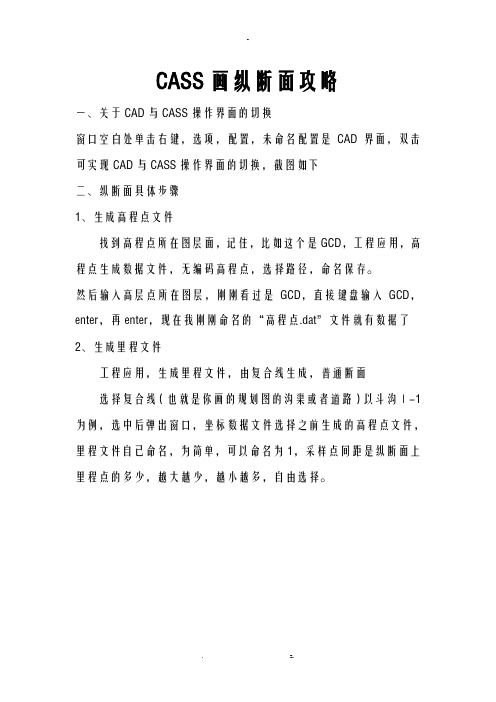
CASS画纵断面攻略
一、关于CAD与CASS操作界面的切换
窗口空白处单击右键,选项,配置,未命名配置是CAD界面,双击可实现CAD与CASS操作界面的切换,截图如下
二、纵断面具体步骤
1、生成高程点文件
找到高程点所在图层面,记住,比如这个是GCD,工程应用,高程点生成数据文件,无编码高程点,选择路径,命名保存。
然后输入高层点所在图层,刚刚看过是GCD,直接键盘输入GCD,enter,再enter,现在我刚刚命名的“高程点.dat”文件就有数据了2、生成里程文件
工程应用,生成里程文件,由复合线生成,普通断面
选择复合线(也就是你画的规划图的沟渠或者道路)以斗沟Ⅰ-1为例,选中后弹出窗口,坐标数据文件选择之前生成的高程点文件,里程文件自己命名,为简单,可以命名为1,采样点间距是纵断面上里程点的多少,越大越少,越小越多,自由选择。
3、生成纵断面
必须先有个纵断面图框
工程应用,绘断面图,根据里程文件
选择你上一步保存的里程文件,我保存的是1,打开
弹出窗口
纵向比,横向比是调整纵断面是否能在图框中放置下,断面图位置,
,点选择图框内部
其它默认
我刚刚横向比是500,发现放不下,删掉,重复第三步步骤,重新设置横向比为1000
生成纵断面
图中横纵向比,根据生成时候的改写,画出水位线,沟顶线,沟底线,补上沟顶高程,水位,沟底高程,所有数据。
最终成图。
- 1、下载文档前请自行甄别文档内容的完整性,平台不提供额外的编辑、内容补充、找答案等附加服务。
- 2、"仅部分预览"的文档,不可在线预览部分如存在完整性等问题,可反馈申请退款(可完整预览的文档不适用该条件!)。
- 3、如文档侵犯您的权益,请联系客服反馈,我们会尽快为您处理(人工客服工作时间:9:00-18:30)。
CASS绘制断面图
在CASS中绘制横断面图,先需要制作里程文件,再由里程文件来生成断面图。
制作里程文件有几种方式,如由断面线生成、由复合线生成、由等高线生成、由三角网生成、由坐标文件生成,下面就制图中常用的两种里程文件制作方式作简要介绍。
一、由断面线制作里程文件
1.展绘高程点
1)点击“绘图处理”下拉菜单中的“展高程点”,展绘外业测量点数据文件,如下图
图1:展绘高程点
2)在软件下方状态栏处设置比例尺,然后回车确定,如图2:
图2:设置图形比例尺
3)打开野外数据文件,展绘高程点,如图3,图4
图3,选择数据文件
图4:展绘高程点完成
2、绘制纵断面线
用多段线绘制一条纵断面线,横断面与此纵断面线垂直相交,如下图5:
图5:绘制纵断面线
3、用“由纵断面生成”工具生成里程文件
1)在“工程应用”下拉菜单中选择“生成里程文件”>“由纵断面生成”>“新建”如下图6:
图6:新建里程文件
2)然后选择纵断面线,弹出如图7所示对话框。
图7 由纵断面生成里程文件对话框
在对话框中首先选择中桩点获取方式:其中结点表示处理纵断面线的结点不考虑等分;等分表示只对纵断面线等分不考虑结点;等分且处理结点则表示既处理结点也考虑等分纵断面线。
然后分别在对话框中输入横断面间距、横断面左边长度和横断面右边长度,点击确定在图面上就会生成横断面线,如图8:
图8 生成横断面线
3)在新建了横断面线以后,再选择菜单中的生成,如下图9,弹出数据对话框,如图10
图9 点击生成里程文件
图10输入里程文件名对话框
首先选择高程点的数据文件名,打开后弹出如图11所示对话框。
图11输入高程点数据文件对话框
指定生成的里程文件保存的文件名和路径,设置断面线上插值间距和起始里程,单击保存。
软件会在刚才制定的路径下生成*.hdm和*.dat两个数据文件,以hdm结尾的数据文件就是里程文件,在生成断面图的时候由它来生成;以dat结尾的数据文件为横断面的点数据文件,如图12
图12 横断面的点数据文件
横断面点数据格式为:
点名,属性,Y坐标,X坐标,高程
其中属性代表是第几个横断面
4)如果用户需要对横断面进行修改,就要在第3)步之前使用其它编辑功能,如添加、变长、剪切和设计,对横断面进行修改,修改完毕后再做第3),生成里程文件及点数据文件。
添加:主要用来在纵断面线上添加横断面线。
操作过程:按系统提示完成操作。
选择纵断面线
输入横断面左边长度:(米)
输入横断面右边长度:(米)
选择获取中桩位置方式: (1)鼠标定点 (2)输入里程 <1>输入里程则系统直接在该里程位置生成相应的横断面线;若用鼠标定点则有如下提示,
指定加桩位置:用鼠标指定点
变长:用于对横断面线的加长。
操作过程:按系统如下提示完成操作。
选择纵断面线
选择横断面线:
输入横断面左边长度:(米) 输入需要的长度
输入横断面右边长度:(米) 输入需要的长度
剪切:主要用边界切割线剪切横断面线。
操作过程:选择纵断面线之后根据系统提示选择边界线,之后系统会自动完成剪切。
设计:设计横断面高程。
选择切割边界线选择绘制的道路边界线即切割边界线
图13录入横断面线的设计高程
选择横断面线依次选择横断面线,直至将所有的断面线端点高程,如图13
最后,生成里程文件,根据系统提示完成操作。
二、由坐标文件生成里程文件
此方法可以利用野外测量的横断面数据文件,直接生成横断面的里程文件,绘制横断面图。
1、在使用坐标文件生成里程文件之前,必须将坐标数据文件按如下格式编辑,保证里程文件正确生成
点号,M1, X坐标,Y坐标,高程
点号,1, X坐标,Y坐标,高程
点号,1, X坐标,Y坐标,高程
……
点号,M2,X坐标,Y坐标,高程
点号,2, X坐标,Y坐标,高程
点号,2, X坐标,Y坐标,高程
……
点号,Mi, X坐标,Y坐标,高程
点号,i, X坐标,Y坐标,高程
……
其中,代码Mi表示横断面的中心点,代码i表示该点是对应Mi的横断面上的点。
下图14为编辑完成的坐标文件样板
图14 编辑完成的数据文件
2)生成里程文件:根据提示打开坐标数据文件,并输入里程文件名,然后输入起始里程即可,如下图15:
图15 由坐标文件生成里程文件
三、绘制断面图
1.根据里程文件,绘制横断面图
一个里程文件可包含多个断面的信息,此时绘断面图就可一次绘出多个断面。
1)首先点击“工程应用”下拉菜单中“绘断面图”,选择“根据里程文件”命令,绘制断面图,如下图16
图16 使用根据里程文件命令绘制横断面图
2)在弹出的对话框中选择已经做好的里程文件,如下图17
图17 选择里程文件
3)在弹出的对话框中设置横断面图的参数,例如断面比例,起始标注等,如下图18
图18 断面图设置对话框
4)点击图18对话框中的“断面图位置”栏的,在图上选择横断面图摆放的位置,然后确定即可。
生成的横断面图如下图19
图19 横断面图
2、使用由坐标文件生成,绘制纵断面图
1)坐标文件指野外观测得的包含高程点文件,首先绘制纵断面线,点取“工程应用\绘断面图\根据已知坐标”功能
●提示:选择断面线用鼠标点取上步所绘断面线。
屏幕上弹出“断面线
上取值”的对话框,如图20,如果“坐标获取方式”栏中选择“由数据
文件生成”,则在“坐标数据文件名”栏中选择高程点数据文件。
图20 根据已知坐标绘断面图
如果选“由图面高程点生成”,此步则为在图上选取高程点,前提是图面存在高程点,否则此方法无法生成断面图。
2)输入采样点间距:输入采样点的间距,系统的默认值为20米。
采样点的间距的含义是复合线上两顶点之间若大于此间距,则每隔此间距内插一个点。
●输入起始里程<0.0> 系统默认起始里程为0。
●点击“确定”之后,屏幕弹出绘制纵断面图对话框,如图21。
图21 绘制纵断面图对话框
输入相关参数,如:
横向比例为1:<500> 输入横向比例,系统的默认值为1:500。
纵向比例为1:<100> 输入纵向比例,系统的默认值为1:100。
断面图位置:可以手工输入,亦可在图面上拾取。
可以选择是否绘制平面图、标尺、标注;还有一些关于注记的设置。
3)点击“确定”之后,在屏幕上出现所选断面线的断面图。
如图22所示。
图22 纵断面图。
